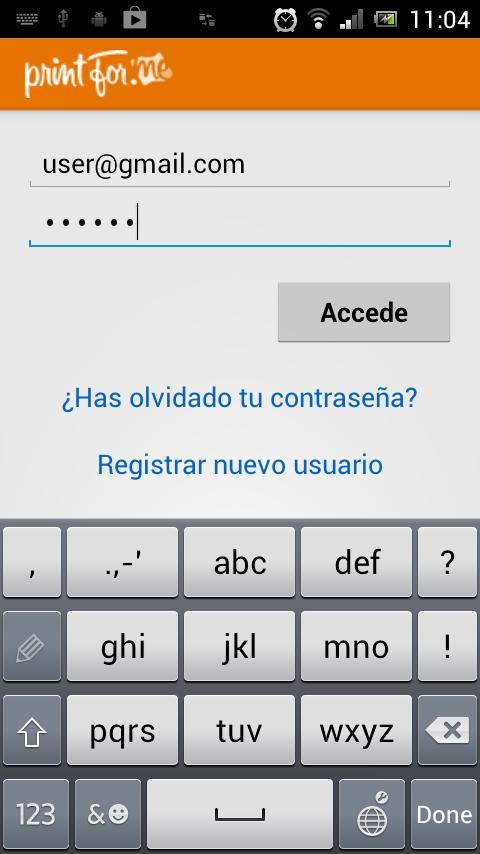佳能移动打印和扫描应用程序用于企业多功能设备
重要的:
***移动应用程序的直接打印和扫描与Pixma,Selphy或ImageClass打印机不兼容。
***必须在佳能Imagerunner / Imagerunner Advance多功能设备上购买并安装移动MEAP应用程序的直接打印和扫描。
***仅通过美国和加拿大的授权佳能经销商购买移动MEAP应用程序的直接打印和扫描。
通过下载或使用佳能直接打印和扫描移动应用程序,您可以接受可通过下面设置的链接访问的最终用户许可协议(“ EULA”)的条款。
如果您不接受EULA的条款,则无权下载或使用佳能直接打印和扫描移动应用程序。
https://bit.ly/2i1m0vf
佳能的应用程序允许用户直接从其Android平板电脑和手机直接打印文件(电子邮件,PDF,TXT,TIFF,JPG和Photos),以从佳能Imagerunner / Imagerunner Advance MFPS。
用户还可以将硬拷贝文档扫描到其Android平板电脑和电话中。****
如何使用该应用程序:
--------------------------------
。
1)与您的授权佳能经销商联系,以在您的佳能Imagerunner / Imagerunner Advance MFP上安装直接打印和扫描Mobile MEAP应用程序。
2)将直接打印和扫描移动应用程序下载到您的Android平板电脑或电话。
3)步行到您的佳能Imagerunner / Imagerunner Advance MFP,然后选择“打印和扫描菜单”图标。
4)屏幕上将显示QR码。首选的QR代码也将与手动输入代码的QR码一起显示9位数字连接代码。
5)在Android平板电脑或手机上打开直接打印并扫描移动应用程序。
6)在主菜单上,查找佳能设备菜单选项。
7)选择扫描QR码或输入连接代码。
8)扫描QR码选择:
•将打开QR条形码扫描仪。
•将Android平板电脑或电话放在QR码上以扫描代码。
•您的Android平板电脑或电话会自动扫描条形码。
•在您的Android平板电脑或手机成功阅读QR码之后,佳能MFP设备将添加到佳能设备列表中。
8a)输入连接代码:
•在打印和扫描屏幕上输入连接代码。
•连接代码可以在大写或小写字母中输入。
•选择确定以添加佳能MFP。
•如果输入的代码有效,则佳能MFP将添加到佳能设备列表中。
9)您现在准备使用佳能直接打印和扫描移动应用程序以打印电子邮件附件,保存的文件以及其他应用程序的文件,包括PDF,TXT,TIFF和
JPG。
10)要了解有关如何打印和扫描的更多信息,请选择直接打印和扫描移动支持链接(请参阅下文),以阅读直接打印和扫描以获取移动概述,常见问题解答,
规格和功能。
https://bit.ly/2i1m0vf
佳能直接印刷和移动应用程序扫描有助于满足随身携带的专业人员的不断增长的需求,他们需要跟上自己快速变化的工作环境和
为他们提供简化的移动打印和扫描解决方案。
要求:
该Android应用程序仅与Canon Imagerunner Advance系列设备配合使用,其中已安装了“直接打印和扫描” MEAP应用程序的许可副本。
请访问https://www.usa.caron.com或联系您当地的佳能美国经销商以获取支持设备的列表。
支持的打印格式:
TXT
tiff
JPG
支持的扫描选项:
颜色模式
解决
页面大小
文档/文件类型
页面布局
支持的扫描格式:
jpeg
tiff
XPS
pptx
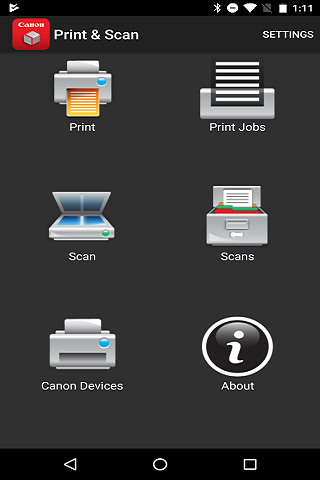
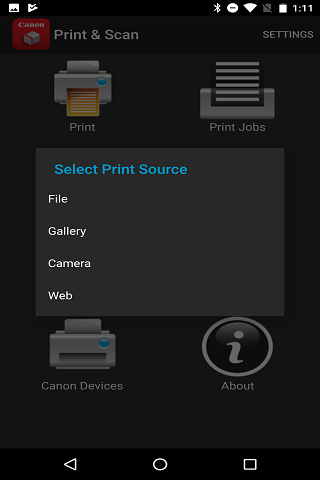
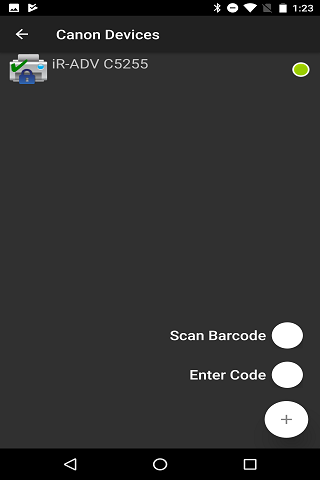
August 11, 2025
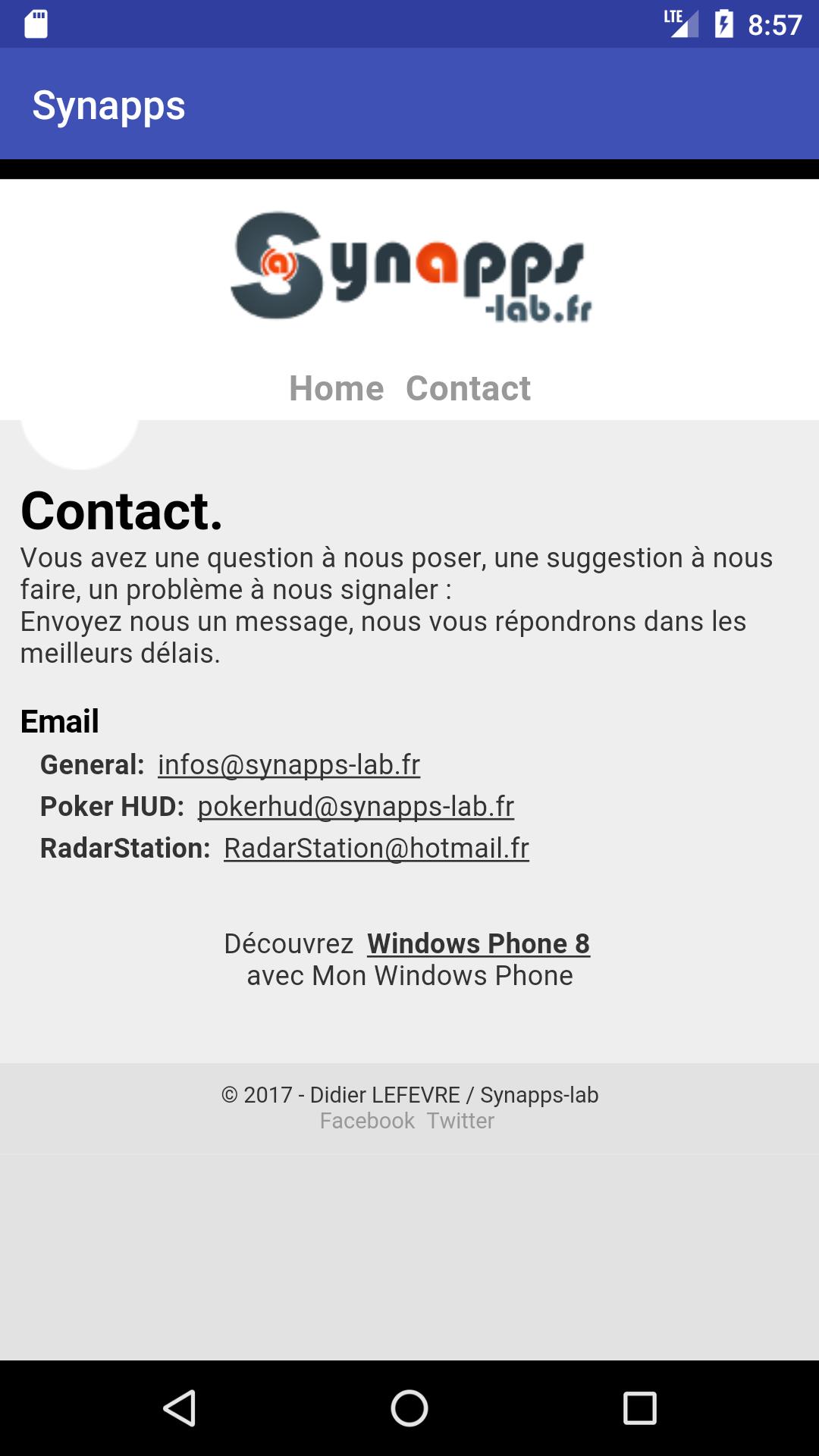
August 11, 2025

August 10, 2025

August 10, 2025
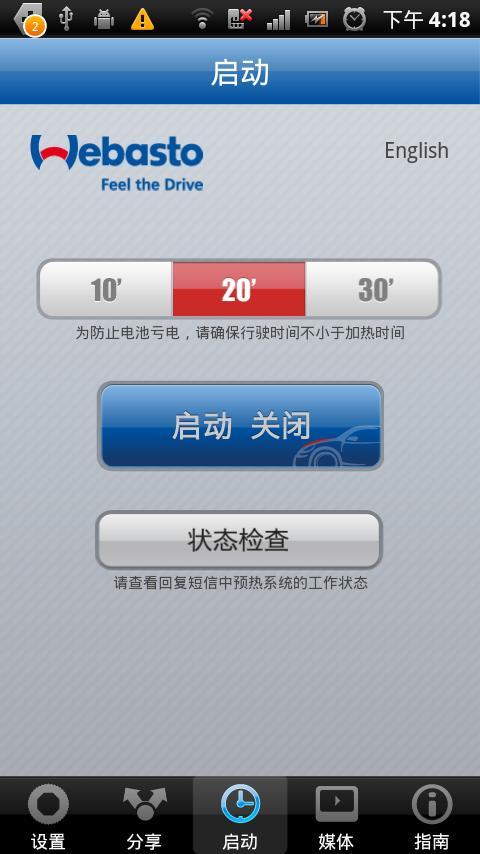
August 10, 2025
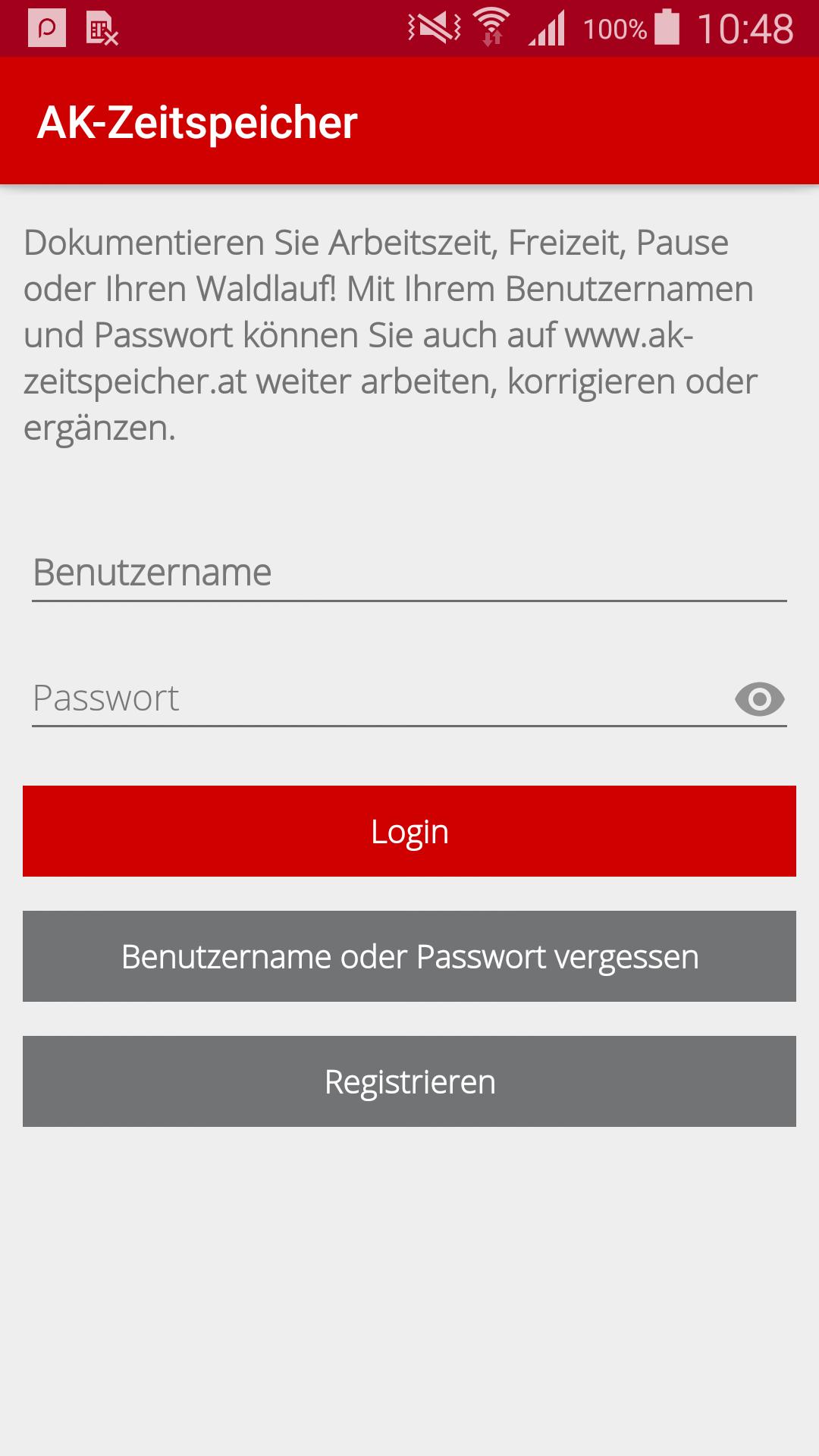
August 10, 2025
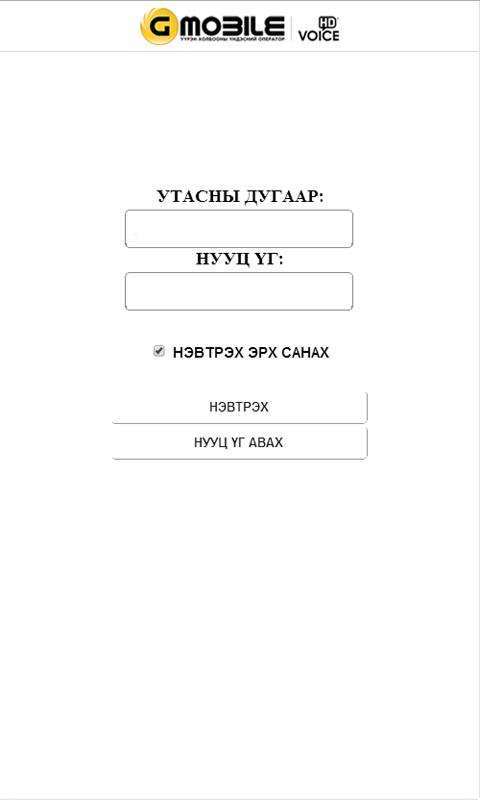
August 9, 2025
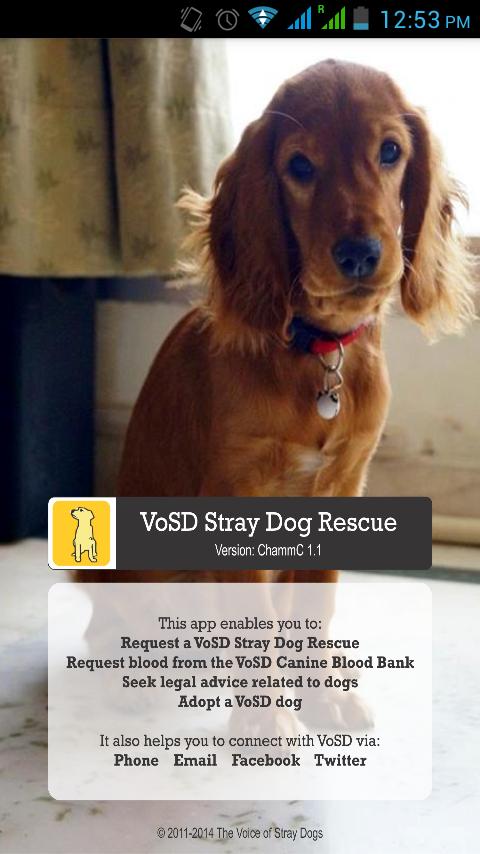
August 9, 2025
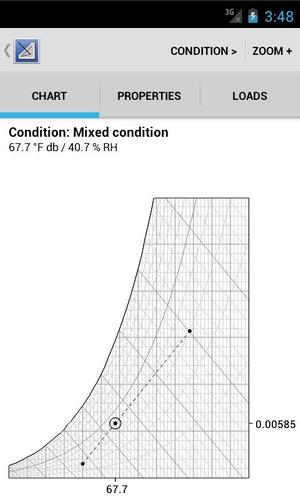
August 8, 2025
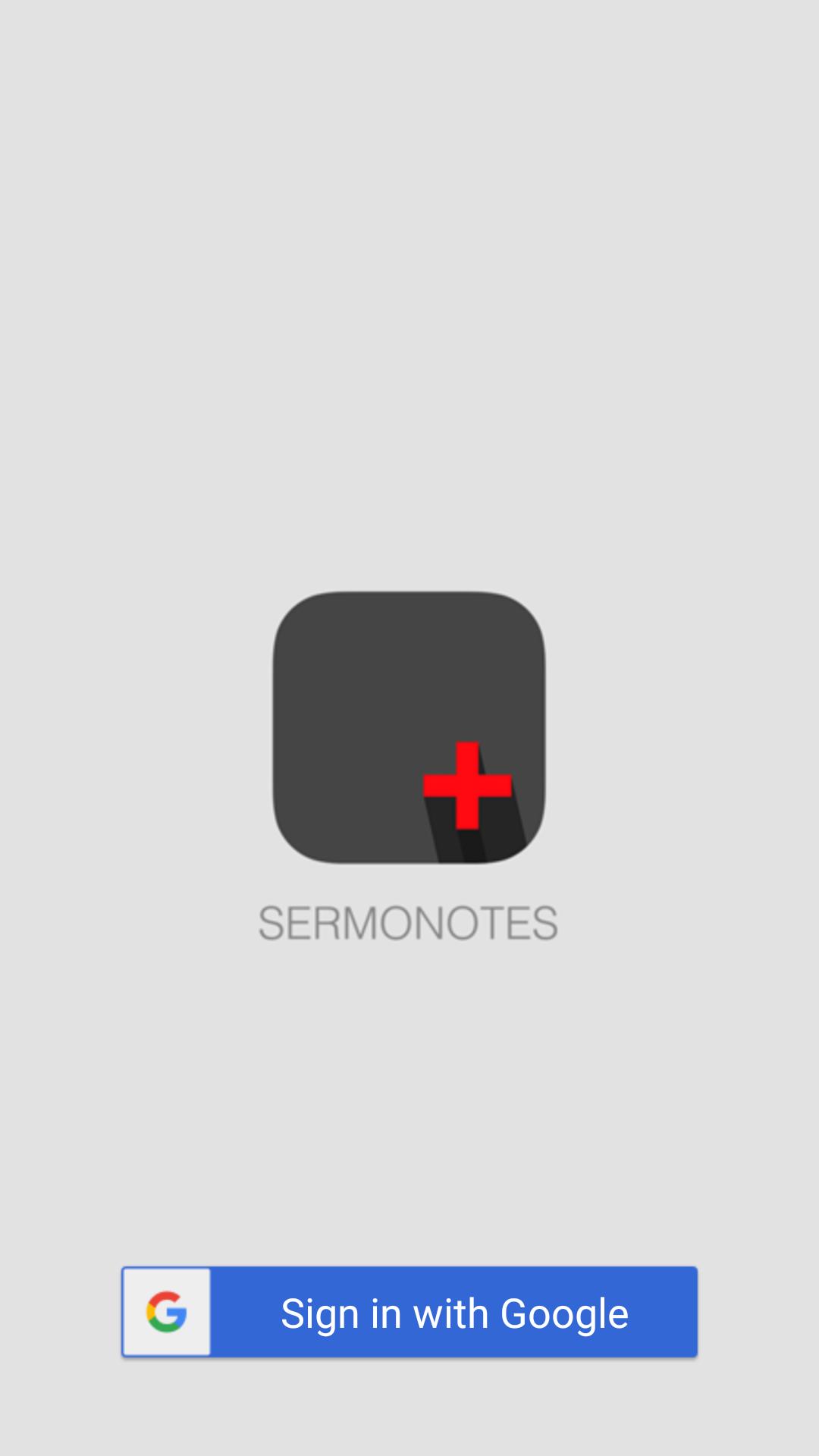
August 8, 2025